Cum să adăugați widgetul pentru cameră pe Samsung Galaxy

Actualizarea One UI 6 permite utilizatorilor să adauge widget-uri ale camerei pe telefoanele Samsung Galaxy pentru a le personaliza după cum doresc.
Dacă doriți să vă asigurați că alte persoane nu vă pot accesa datele atunci când vă îndepărtați de computerul dvs., este o idee bună să aflați cum să blocați ecranul în Windows 11. Acest lucru economisește și bateria, menținând sesiunea Windows activă în fundal, astfel încât să vă puteți conecta pur și simplu pentru a reveni la ceea ce făceai. Acest ghid ilustrează cum să blocați un computer cu Windows 11 în șapte moduri diferite:
Cuprins
1. Utilizați o comandă rapidă de la tastatură pentru a bloca Windows 11
Dacă vă grăbiți și doriți să blocați Windows 11 cât mai repede posibil, comanda rapidă pentru ecranul de blocare Windows este cea mai bună opțiune. Apăsați simultan Windows + L pe tastatură pentru a vă bloca dispozitivul Windows 11.
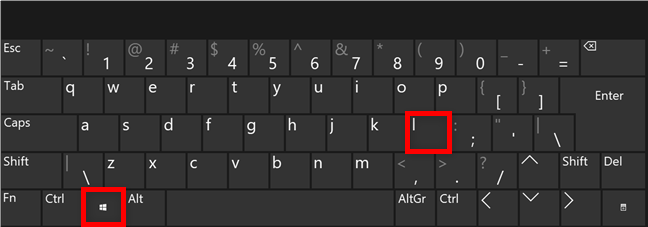
Comanda rapidă pentru ecranul de blocare Windows
Ecranul de blocare Windows 11 este afișat imediat.
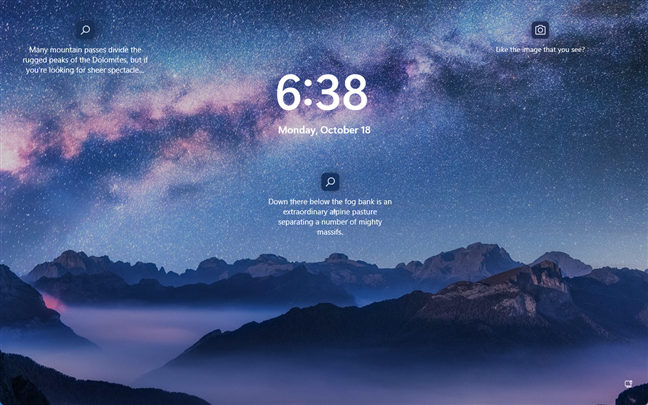
Ecranul de blocare Windows 11
2. Cum să blocați Windows 11 din meniul Start
Meniul Start din Windows 11 oferă o altă modalitate rapidă de a bloca ecranul. Mai întâi, apăsați tasta Windows sau butonul Start din bara de activități pentru a deschide meniul Start și faceți clic sau atingeți numele dvs. de utilizator în colțul din stânga jos. Apoi, în meniul contului, faceți clic sau atingeți Blocare .
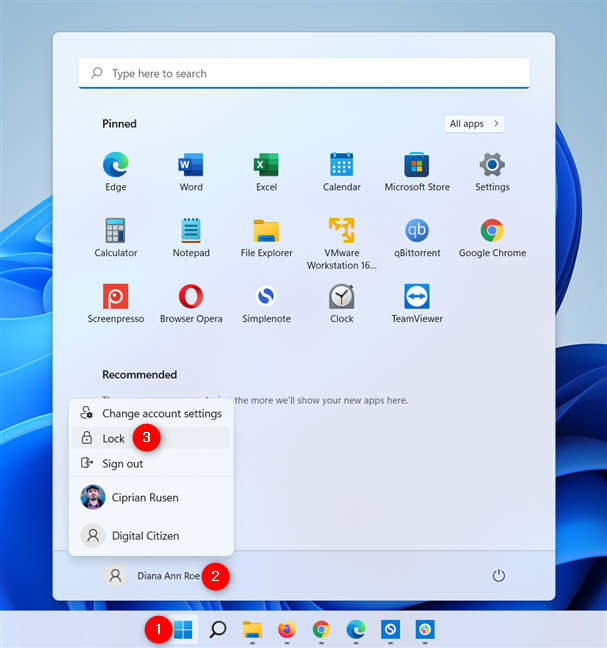
Blocare ecran în Windows 11 din meniul Start
3. Cum să blocați un computer cu Windows 11 din ecranul Ctrl + Alt + Delete
O altă modalitate rapidă de a bloca Windows 11 începe prin apăsarea simultană a Ctrl + Alt + Delete de pe tastatură. Aceasta deschide ecranul Ctrl Alt Delete , unde prima opțiune este să vă blocați dispozitivul Windows 11. Faceți clic sau atingeți pe el.
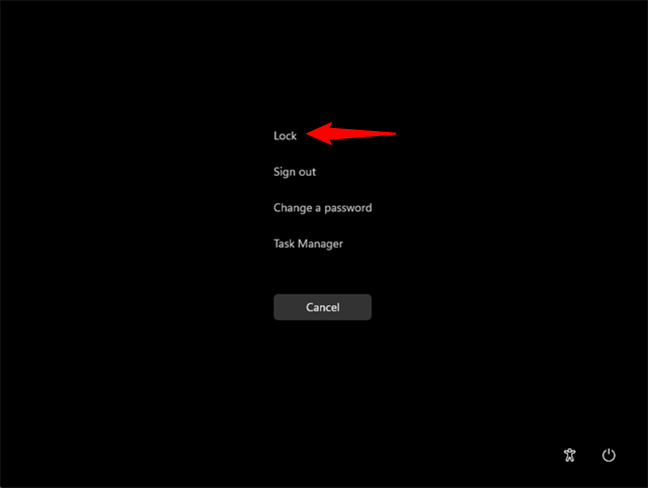
În Windows 11, blocați ecranul din ecranul Ctrl + Alt + Ștergere
De asemenea, puteți utiliza acest ecran pentru a lansa Managerul de activități , utilizat în următoarea metodă de blocare Windows 11.
4. Cum să blocați Windows 11 utilizând Managerul de activități
Mai întâi, deschideți Managerul de activități și, dacă este necesar, extindeți-l apăsând butonul Mai multe detalii din colțul din stânga jos. Apoi, accesați fila Utilizatori , selectați contul de utilizator curent și faceți clic sau apăsați pe Deconectare în colțul din dreapta jos.
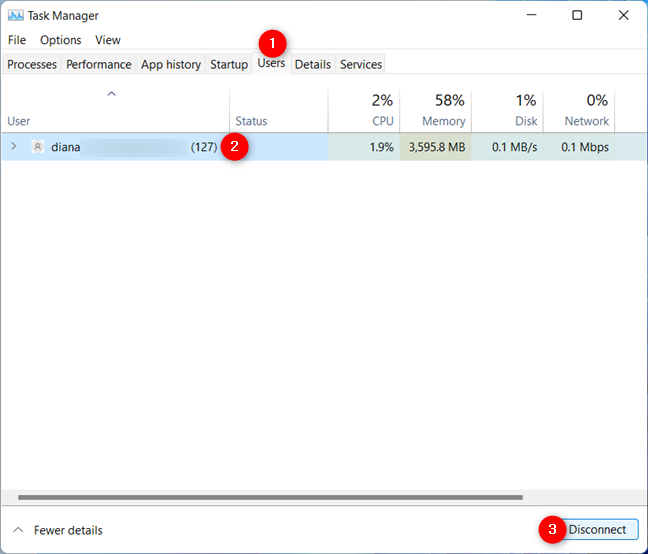
Utilizați Managerul de activități pentru a bloca Windows 11
5. Utilizați comanda ecran de blocare Windows 11
Dacă lucrați cu interfețe de linie de comandă, puteți bloca Windows 11 folosind Command Prompt , PowerShell sau Windows Terminal . Comanda ecranului de blocare Windows poate fi executată și din fereastra Run . Deschideți aplicația dorită și introduceți următoarea comandă:
rundll32.exe user32.dll, LockWorkStation
Apoi, apăsați Enter pe tastatură (sau OK în fereastra Run ), iar dispozitivul cu Windows 11 este blocat.
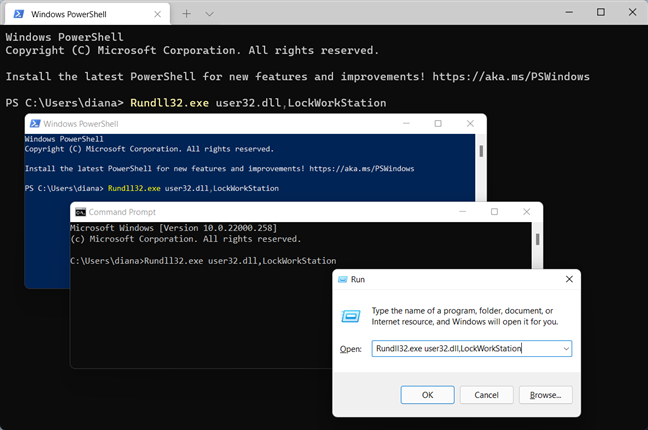
În Windows 11, blocați ecranul folosind o linie de comandă
6. Cum să blocați Windows 11 prin crearea unei comenzi rapide
De asemenea, puteți crea o comandă rapidă pentru a bloca Windows și să-l plasați într-o locație la alegerea dvs. Mai întâi, faceți clic dreapta sau țineți apăsat pe un spațiu gol de pe desktop. Apoi, atingeți sau treceți cu mouse-ul peste opțiunea Nou , apoi faceți clic sau atingeți Comandă rapidă .
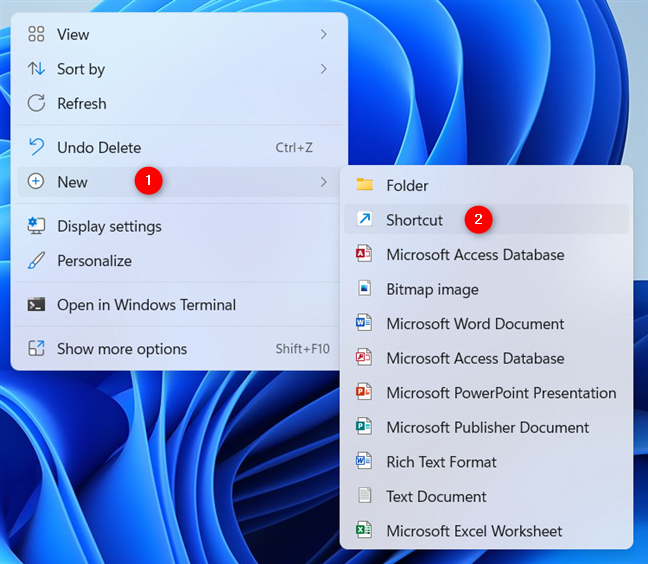
Creaza o scurtatura
Aceasta deschide fereastra Creare comandă rapidă .
Setați locația acestui articol și faceți clic sau atingeți Următorul :
rundll32.exe user32.dll, LockWorkStation
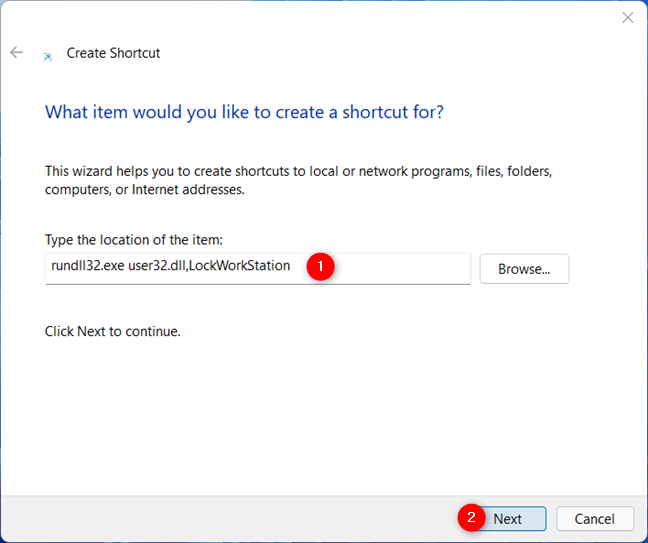
Tastați locația și apăsați Următorul
Alegeți un nume pentru comanda rapidă și faceți clic sau atingeți Terminare .
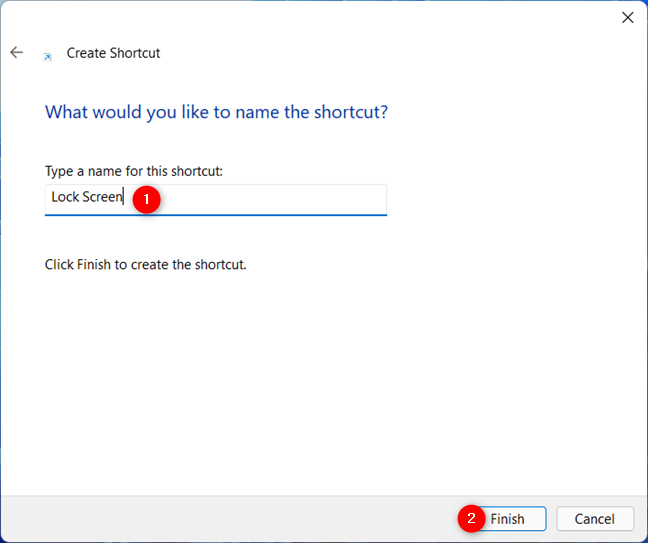
Introduceți un nume pentru comanda rapidă și apăsați Terminare
Comanda rapidă este adăugată pe desktop și acum o puteți folosi pentru a bloca Windows 11.

Utilizați comanda rapidă de blocare Windows de pe desktop
7. Cum să blocați automat ecranul în Windows 11 din Setări Screen Saver
Puteți folosi un screensaver pentru ca Windows 11 să blocheze automat ecranul atunci când sunteți inactiv pentru o anumită perioadă de timp. Pentru a începe, deschideți meniul Start și căutați screen saver . Apoi, faceți clic sau atingeți „Activați sau dezactivați economizorul de ecran” sau „Modificați economizorul de ecran . ”
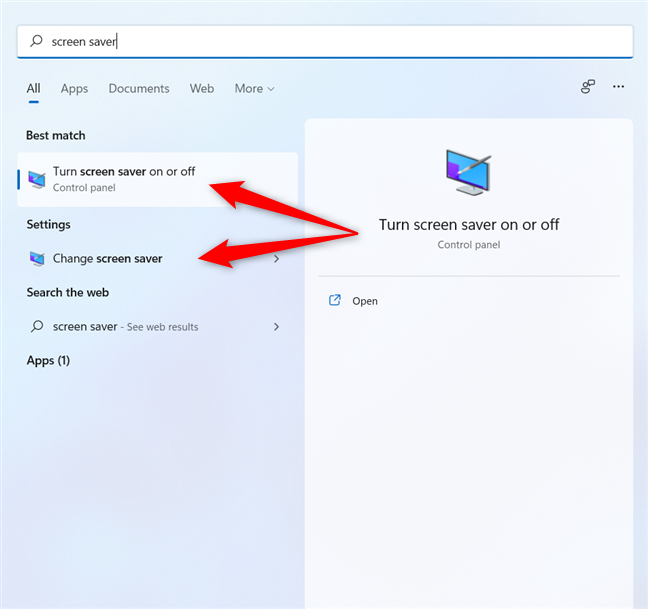
Căutați screen saver și deschideți una dintre cele două intrări
Aceasta deschide fereastra Setări Screen Saver . Mai întâi, alegeți una dintre opțiunile disponibile în meniul drop-down Screen saver , alta decât (Niciuna) .
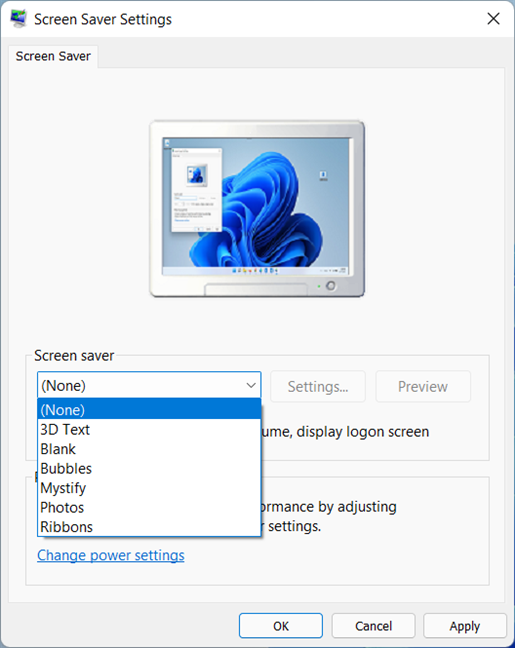
Alegeți un screensaver pentru Windows 11
Apoi, în caseta Așteptați , setați numărul de minute care ar trebui să treacă înainte ca computerul să se blocheze. În cele din urmă, asigurați-vă că bifați opțiunea „La reluare, afișați ecranul de conectare” și faceți clic sau atingeți OK .
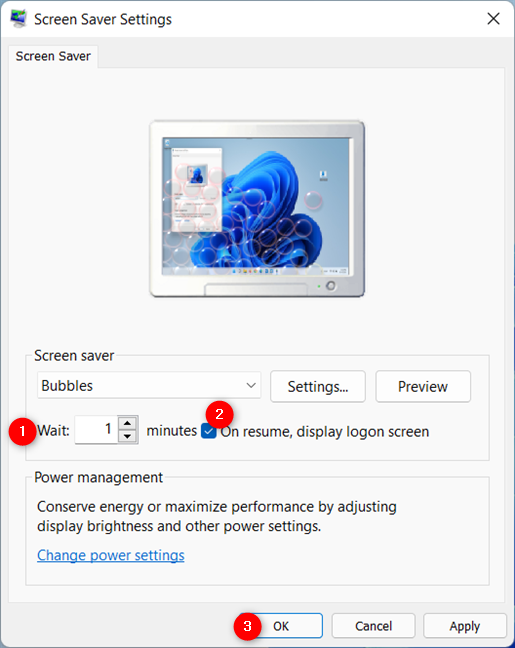
Cum să blocați Windows 11 activând economizorul de ecran
Dacă sunteți inactiv pentru atâtea minute cât ați ales, economizorul de ecran pornește și Windows 11 este blocat.
Cum blochezi ecranul în Windows 11?
Vă recomandăm să blocați ecranul în Windows 11 de fiecare dată când vă îndepărtați de computer, deoarece este cel mai rapid mod de a preveni accesul neautorizat la dispozitiv. Cu toate acestea, dacă uitați întotdeauna să faceți acest lucru, a avea ecranul în Windows 11 blocat automat este, de asemenea, o idee bună. Ce metodă de blocare a Windows 11 preferați? Vi se pare ușor de utilizat comanda rapidă pentru a bloca Windows 11? Spune-ne gândurile tale în comentariile de mai jos.
Actualizarea One UI 6 permite utilizatorilor să adauge widget-uri ale camerei pe telefoanele Samsung Galaxy pentru a le personaliza după cum doresc.
În articolul următor, vom prezenta operațiunile de bază pentru a recupera datele șterse în Windows 7 cu instrumentul de asistență Recuva Portable. Cu Recuva Portable, îl puteți stoca pe orice stick USB convenabil și îl puteți utiliza oricând este necesar. Instrument compact, simplu, ușor de utilizat, cu următoarele caracteristici:
Toate aplicațiile și instrumentele Windows pe care le puteți folosi pentru a afla rapid câte nuclee are procesorul dvs. și câte procesoare logice sau fire de execuție are de oferit. Găsiți aceste informații folosind CMD sau PowerShell.
Ce este UAC (User Account Control) în Windows, cum funcționează, ce opțiuni aveți și de ce nu ar trebui să-l dezactivați niciodată.
Aflați ce este Task View în Windows 10 și cum se deschide, pentru a gestiona desktop-uri virtuale și aplicații, vizualiza cronologia și îmbunătăți productivitatea.
Vă arătăm tot ce trebuie să știți despre Paint în Windows 10: cum să utilizați interfața de utilizator bazată pe panglică, cum să deschideți imagini, să editați imagini, să adăugați text, să decupați și să imprimați.
Aflați cum să vă deconectați de la WhatsApp pe Android, iOS, WhatsApp Web sau WhatsApp Desktop. Cum să vedeți ce dispozitive sunt conectate.
Aflați cum să utilizați WordPad în orice versiune de Windows pentru a crea documente text simple, a le formata, a le edita și a le tipări. Cum să utilizați panglica în WordPad.
Descoperă cum să vezi cine ți-a vizualizat povestea WhatsApp. Poveștile WhatsApp, cunoscute și sub numele de Stări, sunt o modalitate creativă de a împărtăși momentele tale.
Vrei să porți machiaj spectaculos? Aflați cum să creați o cută machiată perfectă pentru un ochi intens care cucerește! Iată cum să o faceți!
Puteți schimba adresa MAC pe dispozitivul dvs. Android fie cu acces root, fie fără acces root. Utilizați Android Terminal Emulator sau BusyBox pentru Android
Din punct de vedere tehnic, iPhone 4 poate face fotografii de 5 Megapixeli și video HDTV1280 x 720 sau pur și simplu 720p. De exemplu, un fișier video înregistrat cu un iPhone care are aproximativ 50 de secunde va avea o dimensiune de peste 60 MB...
Dacă nu mai trebuie să utilizați Galaxy AI pe telefonul dvs. Samsung, îl puteți opri printr-o operațiune foarte simplă. Iată instrucțiuni pentru dezactivarea Galaxy AI pe telefoanele Samsung.
Dacă nu aveți nevoie să utilizați niciun caracter AI pe Instagram, îl puteți șterge rapid. Iată un ghid pentru eliminarea caracterelor AI de pe Instagram.
Simbolul delta în Excel, cunoscut și ca simbolul triunghi în Excel, este folosit foarte mult în tabelele de date statistice, exprimând numere crescătoare sau descrescătoare, sau orice date conform dorințelor utilizatorului.
Pe lângă partajarea unui fișier Google Sheets cu toate foile afișate, utilizatorii pot alege să partajeze o zonă de date Google Sheets sau să partajeze o foaie pe Google Sheets.
Utilizatorii se pot personaliza, de asemenea, pentru a dezactiva memoria ChatGPT oricând doresc, atât pe versiunile mobile, cât și pe computer. Iată instrucțiuni pentru dezactivarea stocării ChatGPT.
În mod implicit, Windows Update va verifica automat actualizările și, de asemenea, puteți vedea când a fost ultima actualizare. Iată instrucțiuni despre cum să vezi când Windows a fost actualizat ultima dată.
Practic, operația de ștergere a eSIM de pe iPhone este și ea simplă de urmat. Iată instrucțiuni pentru eliminarea eSIM de pe iPhone.
Pe lângă salvarea Live Photos ca videoclipuri pe iPhone, utilizatorii pot converti Live Photos în Boomerang pe iPhone foarte simplu.
Multe aplicații activează automat SharePlay atunci când utilizați FaceTime, ceea ce vă poate face să apăsați accidental butonul greșit și să ruinați apelul video pe care îl efectuați.
Când activați Clic pentru a face, funcția funcționează și înțelege textul sau imaginea pe care faceți clic și apoi emite judecăți pentru a oferi acțiuni contextuale relevante.
Pornirea luminii de fundal a tastaturii va face ca tastatura să strălucească, utilă atunci când funcționează în condiții de lumină scăzută sau când colțul tău de joc pare mai rece. Există 4 moduri de a aprinde luminile tastaturii laptopului, pe care le puteți alege de mai jos.
Există multe modalități de a intra în Safe Mode pe Windows 10, în cazul în care nu puteți intra în Windows și nu puteți intra. Pentru a intra în Safe Mode Windows 10 când porniți computerul, vă rugăm să consultați articolul de mai jos de la WebTech360.
Grok AI și-a extins acum generatorul de fotografii AI pentru a transforma fotografiile personale în stiluri noi, cum ar fi crearea de fotografii în stil Studio Ghibli cu filme animate celebre.
Google One AI Premium oferă utilizatorilor o perioadă de încercare gratuită de o lună pentru a se înscrie și a experimenta multe funcții îmbunătățite, cum ar fi asistentul Gemini Advanced.
Începând cu iOS 18.4, Apple permite utilizatorilor să decidă dacă să afișeze căutările recente în Safari.

























